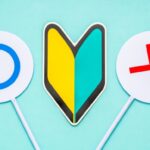パソコンを購入するにあたって必要な知識
これから、動画編集をするにあたって、
パソコン選びはとっても重要です。
どれだけ編集スキルがあっても、
パソコン性能が悪いと、非効率的です。
その他にも編集作業中にパソコンが落ちてしまって、
今までやってきた作業が全部消えてしまったなんてことも…
(ちなみに経験者ですw)
まずは、
後悔しないパソコンの選び方と基準になるスペック(性能)
について詳しく解説します。
パソコンをすでに持っている方は、
この講座は飛ばして、次に進んでください。
最適なパソコン選ぶための3つのポイント
①スペック
②ディスプレイ性能
③消耗品
最低限、
この3つのポイントを理解するだけで
性能不足や無駄に高額なパソコンを買わなくて済むようになります。
スペック
パソコンのスペックは、
動画編集作業時の快適さに大きく影響します。
スペックを決める要素として、
CPUの性能、メモリの容量、ストレージ、グラフィックスカードの性能、ポートの種類と数があります。
これらのスペックが高いほど、
より快適に作業することができますが値段も上がっていきます。
まずは、ここを理解しておきましょう。
↓ イメージ図です ↓

CPUの性能
CPUは、動画編集において最も重要な要素の1つです。
動画編集は、複雑な処理が必要となるため、
それなりに高性能のCPUが必要になります。
CPUの性能が低いとまともな編集が出来ません。
たとえば、
編集中の動画プレビューで固まったり、
コマ送りのような感じでカクカクして、
まともに映像の内容が確認できないなどのトラブルが考えられます。
そうなると、
結果的に納期日に間に合わなくなる可能性もあり、
クライアント信用を落としかねません。
ここは妥協せずに選択したい部分ですね。
具体的にCPUの性能は、
クロック速度やコア数によって決まります。
〈CPUの各項目〉
| 項目 | 説明 |
|---|---|
| コア数 | CPUの計算処理を行う部分です。コアの数が多いほど、同時に複数の処理を実行することができます。例えば、コア数が4つの場合、4つの処理を同時に実行することができます。 |
| GHz(クロック数) | 1秒間に何回処理を行うことができるかを表す単位です。クロック数が高いほど、1秒間に多くの処理を行うことができます。例えば、クロック数が3.5GHzの場合、1秒間に3.5億回処理を行うことができます。 |
| TB(ターボブースト) | CPUのパフォーマンスを瞬間的に向上させる機能です。クロック数を通常よりも高くすることで、処理速度を向上させることができます。例えば、ターボブーストによってクロック数が4.5GHzに向上した場合、1秒間に4.5億回処理を行うことができます。 |
| HT(ハイパースレッディング)対応 | 1つのコアを2つのコアのように見せかける技術です。これにより、コア数を2倍にすることができます。ただし、実際には2つのコアが同時に動作しているわけではなく、1つのコアが2つの処理を交互に行うことで、処理速度を向上させています。 |
動画編集においては、
クロック数が高いほうが動作が安定します。
また、動画の書き出しにもCPUの性能は関係してきます。
CPUの性能が低いと書き出しにも時間が掛かるので、
失敗して再度書き出しを繰り返していると、
それなりにストレスを感じます。
さらに、時間的コストをあるので、出来るだけ高性能なCPUを選択していきましょう。
メモリの要領
パソコンが稼働できる範囲(キャパシティ)を指しています。
簡単に言えば、
マルチタスクがどれだけできるかということです。
動画編集を行っている際は、
検索やLINEの返信などアプリを同時にいくつも使っています。
動画編集時には、
多くのデータを一時的に保持する必要がありので、メモリの容量は重要になってきます。
一般的には、16GB以上のメモリが必要となると言われていますが、僕の場合は少し足らない感じはしています。
なので、予算に余裕があるのであれば、32GB以上が望ましいでしょう。
ストレージ
動画編集作業においては、
大容量のストレージが今後必要になっていきます。
どれだけ、素材やデータを管理できるか、バックアップを取れるかという部分になるからです。
加えて、ストレージの種類によっても処理速度に影響がありますので注意してください。
2種類のオススメのストレージ
- SSD
SSD(Solid State Drive)は、
HDD(Hard Disk Drive)に比べて、
高速な読み込み・書き込みが可能なため、
動画編集においては、
高速なデータアクセスが求められるのでSSDがおすすめです。
また、SSDは耐久性が高いため、データの保存にも適していますが、価格も高いです。
- HDD
HDD(Hard Disk Drive)は、
大容量のデータを格納することができます。
HDDは、容量の大きいものが安価であるため、
大容量のデータの保存には最適です。
ただし、読み込み・書き込み速度が遅いです。
メインストレージに作業データを保存するのは、
バックアップの面からも危険ですので、
外付けHDDやポータブルHDDを準備しておくと安心です。
グラフィックスボード
グラフィックスボードは、
動画の再生や編集時に必要な処理を担います。
ここが一番活躍するタイミングは、書き出し時です。
一般的には、 GTX 1650以上あれば安心です。
ディスプレイ性能
ディスプレイの性能は、主に解像度にあたります。
解像度を理解することは、パソコン選びにおいても重要な項目です。
主な動画の解像度には、SD画質、HD画質、4K画質、8K画質と大きく分けてこの4つの解像度があり、SD、HD、4K、8Kの順番に解像度(画質)が高くキレイになります。
・SD画質=DVD画質
・HD画質=地上デジタルTV、Blu-ray、YouTubeに投稿されている大半はこの画質
・4K画質=4Kテレビ画質
・8K画質=8Kテレビ画質
下記の「画面解像度の比較図」を見てもわかるように、
解像度の差は大きく、フルHDと4Kでは、4倍の面積差があり編集の際のパソコンへの負荷も4倍となります。
編集する動画の解像度(画質)が高くなるほど、
パソコン側の編集処理負荷が高くなるため、
高性能なパソコンが必要になるということです。
〈画面解像度の比較図〉

パソコンは消耗品
これは、とても大事なことですが、
まず、僕が意識していることは、
購入した金額は必ず投資回収するようにすることです。
だからこそ、重要なのは、
「買い替えを前提として、今、自分が無理なく買える最高のパソコンを購入する」ということです。
「パソコンは長く使えるから奮発して、めちゃくちゃいいヤツを買うぞ!」という気持ちもわかりますが、投資回収できなければ意味がありません。
ただの宝の持ち腐れです。
パソコンはあくまでも消耗品であることを前提に、
今の自分に変える最高の相棒を見つけましょう。
稼げるようになれば、
自ずとパソコンのスペックも上がっていきます。
ポートの種類と数
動画編集には、周辺機器との接続が必要になります。
外付けハードディスクやカメラを接続する場合には、USBポートが必要です。
また、HDMIポートを搭載していると、
外部モニターに映像を出力することができます。
詳細については、次講座の「動画編集に役立つ最低限持っておきたい必須アイテム」で解説しています。
パソコン選びでよくある質問
Q.デスクトップとノートパソコンどちらが良いの?
結果からいえば
「どちらでもいいです!」
どちらにもメリット、デメリットがあるため、ライフスタイルに合うもの購入しましょう。
| 項目 | デスクトップ | ノートパソコン |
|---|---|---|
| メリット |
|
|
| デメリット |
|
|
| その他 |
|
|
ちなみに僕は、ノマドワーカーに憧れて、この世界に入っているため、海外や旅先でも仕事ができるようにノートパソコン派です。
Q.WindowsとMacどちらがいいの?
この質問もよくありますが、
好きな方で全く問題ありません。
結局、使用するソフトは同じのため、仕上がりは同じです。
| 項目 | MacBook | Windows |
|---|---|---|
| メリット |
|
|
| デメリット |
|
|
| その他 |
|
|
以上が、パソコンを購入するにあたっての必要な知識の解説になります。
ありがとうございました。